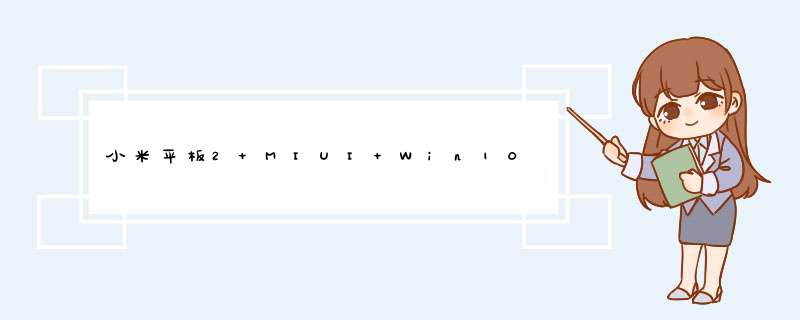
注意: 此刷机包默认分区大小为MIUI 12G、Win10 43G。如果想修改分区大小,请将“分区文件”中对应的 gpt.bin 文件替换根目录中同名文件,然后再进行后续步骤。其中,60-90G的 gpt.bin 文件仅适用于扩充了存储的小米平板。
如果原平板已安装MIUI系统,请在MIUI“开发者选项”中打开“启用OEM解锁”开关。
1.将OTG、HUB、U盘、键盘连接到一起。
2.开机,按键盘上的F2键进入平板的BIOS,将UEFI Secure Boot值设为Disable: *** 作步骤:BIOS → Device Manager → System Setup → Boot → UEFI Secure Boot(Enable),选择“Disable”,回车;并将BOM Config 设为 “Windows”,然后按“F10”保存BIOS设置。
3.进入全自动刷机模式。 *** 作步骤:按“ESC”回到BIOS主菜单,进入Boot Manager,选择“EFI USB Device”回车,屏幕将d出蓝字提示,这时直接回车进入全自动刷机模式,平板将重启进入安装与引导界面(见图1)。
如果未出现图1,出现下图报错,请检查U盘是否插好,U盘是否是 Fat32格式 ,并长按电源键+音量减键强制重启。
4.安装MIUI7。在图1中选择“安装”,即图1最左边图标。除了用外接键盘,也可以通过平板上的音量键选择,开机键确认( 注意: 这个界面如果长时间不 *** 作,会自动进入Win10的安装界面),将开始安装MIUI7系统,等系统安装好后,重启平板,拔下OTG。
如果上图界面出现蓝字 “certificate verification failded”(见下图),且按任何键都无响应,请检查第2步中的设置是否正确。
如果只想安装MIUI单系统,则 *** 作到上面的第“4”步就可以了。如果想装双系统,则按照下面的说明继续 *** 作。
5.安装Win10。等平板进入MIUI系统后,在“开发者选项”中打开“启用OEM解锁”开关,然后连接OTG,重启平板,平板还会进入图1界面(如果没有进入,请检查OTG、USB-HUB、U盘等是否连好,再次重启),稍等待一会儿,会自动进入安装Win10的PE界面。
进入安装界面后,先启动虚拟键盘(图标在桌面上),再点击一下绿色窗口里面任何一个地方,最后点虚拟键盘上的数字1,Win10系统将开始安装(见下图), 注意: 安装过程中不可触碰屏幕,否则会停止安装。
安装完毕后(必须是100%,大概需要10分钟左右),系统自动重启,出现图1画面(如果无法进入,可以重复前面第2、3步骤),选择“引导”(图1最右边图标),出现“MI”图标(下面有个旋转的“风火轮”)时拔掉U盘,平板将进入Win10系统。
6.首次进入Win10会有很长时间的安装过程,期间会重启,请耐心等待。Win10完全启动后,连接OTG线和U盘,将U盘中的“附件”文件夹复制到桌面。在“管理员身份运行.cmd”文件上点鼠标右键,以管理员身份运行此文件。
然后运行“booticex64.exe”,点击最上面一行的“UEFI”,修改启动序列:把左侧框里“rEFInd”放在第一位,“MIUI-7”上移到第二位,然后保存、关闭,点击重启。
开机重启会出现下面画面,第一个图标是进入Win10,第二个图标MIUI。选择“MIUI”后,会出现蓝色英文,此时按任意键(音量增减键),将进入BIOS界面,按音量增减键选到“Boot Manager”,按电源键确认,再选择到MIUI7并确认,即可进入MIUI系统。
如果选择第二个图标后,出现下面的报错信息:
且按任何键没有反应时,可以重复前面的第6步骤,并在下面的界面中把“下次重启时进入UEFI BIOS......”勾选上,重启设备。设备将自动进入BIOS设置界面,按音量增减键选到“Boot Manager”,按电源键确认,再选择到MIUI7并确认。重启后上面报错将不再出现。
如果出现蓝屏,则需进行证 书导入(见下图),需要通过OTG连接键盘 *** 作。
注意: 如果升级MIUI系统后开机选择“MIUI”无法进入,请插入双系统U盘,重复第2、3步骤,进入图1界面,选择“引导”进入Win,再次执行一下“请以管理员身份运行.cmd”,然后运行“booticex64.exe”修改启动项,将“rEFInd”置于第一位,“MIUI-7”置于第二位,然后保存,重启平板即可。
7.安装Win10平板驱动。如果存在部分设备驱动程序不正常的情况,请执行本步骤,否则请忽略。
在Win10界面左下角“开始”钮上点鼠标右键,d出菜单选择“设备管理器”。
如果在设备管理器中看到有未知设备,或有标着黄色叹号的设备,说明存在驱动未正常安装的情况。
在有问题的设备上点右键,选择“更新驱动程序”,将出现下面界面:
选择“浏览我的计算机以查找驱动程序软件”。
选择安装U盘中的“驱动”文件夹,系统将自动在文件夹中查找适合驱动程序进行安装。对每一个未知设备都执行一次安装驱动的 *** 作。对于个别依然不能正常工作的设备,点上图“让我从计算机上的可用驱动程序列表中选择”。
然后点“从磁盘安装...”。
在U盘的“驱动”文件夹中找到对应驱动的子文件夹,点“确定”,即可更新为正确驱动程序。
如果经过以上步骤仍有不正常的设备,可以运行刷机包中“驱动”文件夹里的360驱动大师,让大师帮你处理,前提是你的平板已经接入互联网。
至此,小米平板2的双系统安装完毕。
相关链接: 如何替换小米平板2双系统安装包中的Win10
如果文章对您有帮助,请点个赞吧,谢谢!
在2020年4月27日的时候,小米公司正式发布了基于Android深度定制的MIUI12 *** 作系统,不仅在系统UI美化和流畅度方面都剑指苹果iOS系统,同时还加入了安全隐私、超级壁纸、全局自由窗口等诸多贴心功能,可以称得上是为全球广大米粉们奉上的十年梦想之作。
本以为下一代MIUI会在2021年发布,结果小米公司却在2020年的最后几天,再次给出了惊喜,在小米11发布会上,小米公司的MIUI体验总负责人金凡,再次发布了大版本MIUI12.5 *** 作系统,这也是小米公司首次在同一年内发布两个MIUI大版本。
相比MIUI12,MIUI12.5主要在美学设计、安全隐私、跨界融合方面做出了升级。其中,全新的MIUI12.5对SYSTEM UI重写,使得核心场景内存下降20%,让手机系统更轻更快更省电;新增了意大利多洛米蒂刀锋山、希腊扎金索斯岛沉船湾两个超级壁纸的地球落地点,还带来了24小时实时渲染的雪山超级壁纸(取材自美丽壮观的自然景观四川四姑娘山主峰)。
在安全隐私方面,MIUI12.5新增加了对剪切板内容的保护、强大的文件沙盒机制、网页浏览隐私保护功能、位置信息隐私保护,四大安全隐私功能的加持,让用户们可以有权利自行决定是否给予应用读取权利,比苹果iOS14的隐私保护更加的深入彻底。
除了美学设计、安全隐私之外,MIUI12.5还推出了首个跨界产品——MIUI+,相比华为的多屏协同和锤子的TNT大屏幕系统,MIUI+的终极目标是实现Android与Windows生态融合,让多个设备之间能够形成融合接力,从而提升了手机与电脑端协同办公的效率。
使用过华为多屏协同和锤子TNT的小伙伴,都应该了解,华为多屏协同是将华为手机界面投屏到了Windows10 *** 作系统上面,而锤子TNT大屏幕系统则是在手机中内置了一套大屏幕UI,必须外接独立显示器才能使用。相比华为和锤子,MIUI+的展示形式却是以Windows10辅助界面来实现的,并非单独是手机镜像投屏。
在MIUI+的界面下,可以快速查看手机上的通知中心、最近文档、最近使用的应用程序,比如有了新的通知信息,直接打开查看即可,不用再像镜头投屏那般,还得在手机镜像屏幕中下拉通知栏,再查看通知中心里的内容,期间减少了很多的 *** 控步骤,也提升了手机与电脑端协同办公的效率。
除了可以在Windows10电脑上快速查看通知中心和快速打开应用程序之外,MIUI+还支持“手机复制文字 电脑直接粘贴”、“手机上一截图 电脑上就出现”、“电脑上浏览手机文件”、“用电脑编辑手机文件”、“用电脑浏览器打开手机上的网页”。
与此同时,在MIUI+里面还内置了大屏幕版的MIUI文件管理器和大屏幕版的小米笔记,其中大屏幕版的MIUI文件管理器,让用户在电脑上浏览手机文件,要比在手机上面更加高效;而大屏幕版的小米笔记,则是专门为PC设计的大屏笔记,在思维笔记、涂鸦、全局速记、摘录、排版等方面进行全面升级。
我有话说:
从目前来看,MIUI+已经开放下载了,但支持的手机型号仅有九款机型,其中包括小米11、小米10至尊纪念版、小米10 Pro、小米10、小米9 Pro、小米9、红米K30S至尊纪念版、红米K20 Pro、红米K30 Pro,而在笔记本电脑方面则支持部分推荐的小米笔记本和红米笔记本,也可以安装在第三方品牌厂商的笔记本电脑上。
综上所述可以看出,与小米MIUI12.5配套使用的这款MIUI+软件,它并非类似于华为多屏协同那样的镜像投屏模式,而是选择成为Windows10更加简洁的辅助功能来使用,它不会让手机投屏到电脑后还是独立窗口,而是希望能实现Android与Windows生态融合,从重置后的大屏幕MIUI文件管理器和小米笔记可以预测,MIUI+这款软件在后续还将会内置更多的大屏幕MIUI应用程序,以此来做到Android与Windows的深度融合。
欢迎分享,转载请注明来源:内存溢出

 微信扫一扫
微信扫一扫
 支付宝扫一扫
支付宝扫一扫
评论列表(0条)